【图】ps抠图后怎么移动到另一个图层?ps抠图移动的技巧
2019-09-02 17:18大家在日常的工作、学习中,经常会进行一些需要进行海报制作、logo设计、拼图裁剪等图像处理的情况,ps的普及率也因此越来越高。但是真正会用ps的小伙伴却寥寥无几,因为ps在很多人眼中都是设计师的专属工具——操作繁琐、掌握困难、容易忘记……其实ps的操作没有那么复杂,相反,把ps的功能及快捷键摸透之后,各种图片处理手到擒来。今天小编就来教大家ps抠图后怎么移动到另一个图层中,让大家小小的体验一下ps的神器之处。
STEP1:上传需要进行ps抠图移动处理的素材。
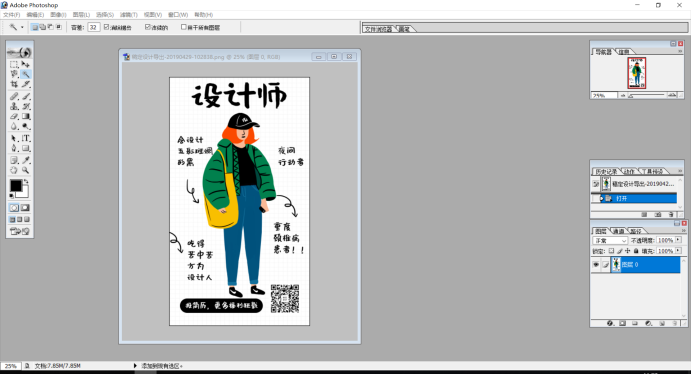
STEP2:点击Shift+L进入磁性套索工具。
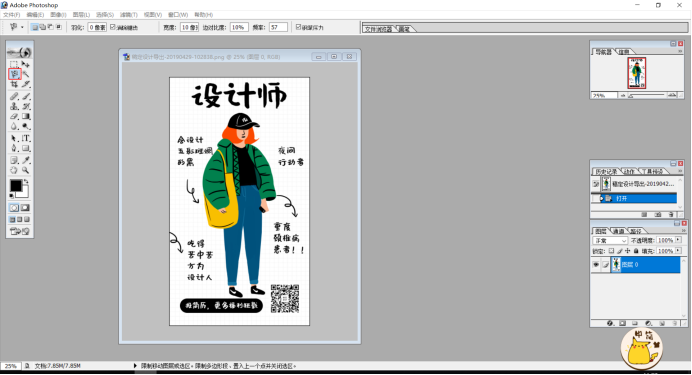
STEP3:在需要保留的素材部分建立选区。
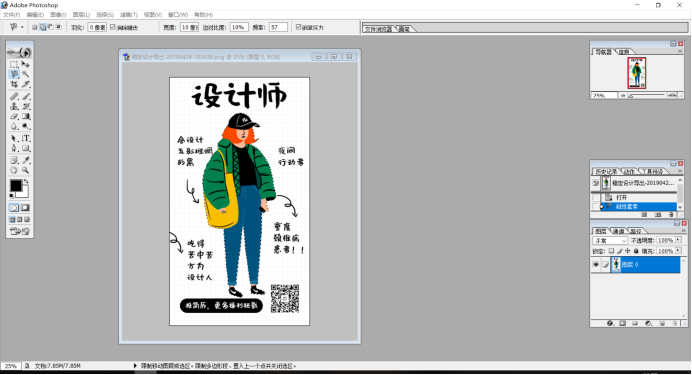
STEP4:ps怎么抠图复制移动?首先点击Ctrl+J进行图层复制。
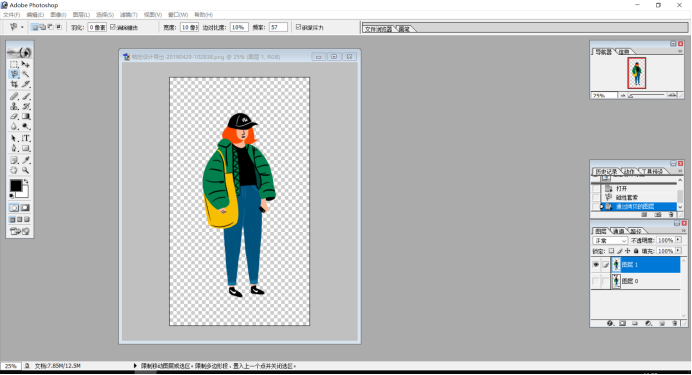
STEP5:打开需要移动添加的素材的另一张图片。
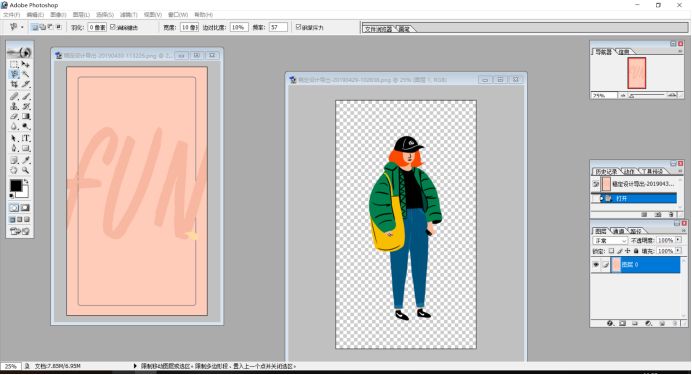
STEP6:ps抠图后怎么移动?按V键进入移动图层工具。
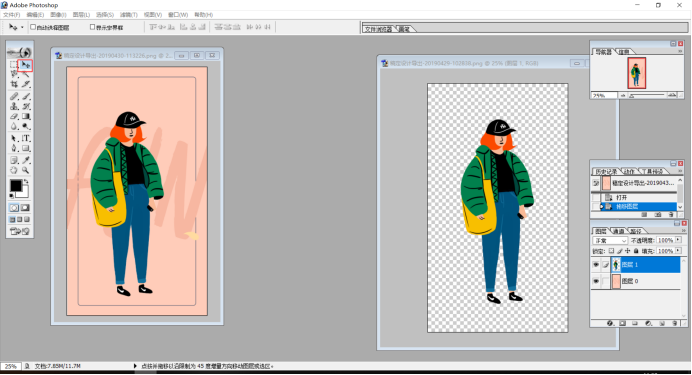
STEP7:点击Ctrl+T进行图层自由变换,可以调节图层大小,Shift+Alt能保持图片比例,还可根据需要对图片进行旋转、变形等处理。
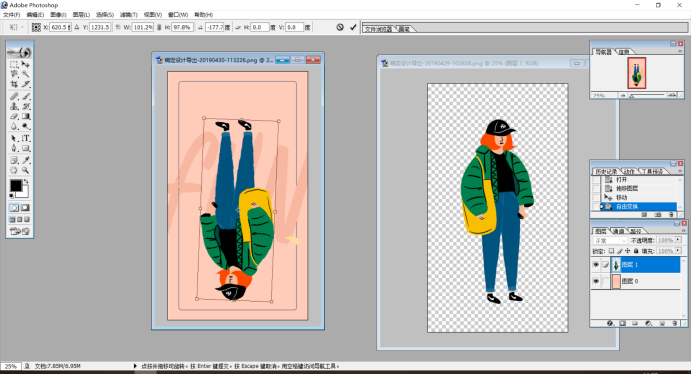
ps图片怎么抠图移动今天就给大家讲解到这里了,纸上得来终觉浅,大家自己要多多练习哦~其实除了PS,还有很多好用的抠图神器,稿定抠图就是其中一个。运用AI人工智能黑科技,稿定抠图不仅实现了在线操作,简单画几笔就能轻松搞定抠图,用过的人都赞不绝口!还在等什么,快来搞定抠图体验一下吧!
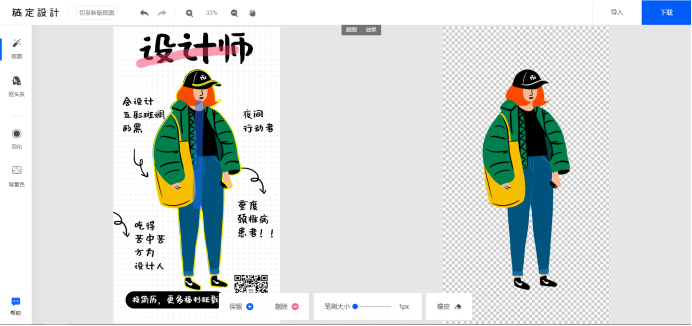
热门文章推荐:
接下来看看
































